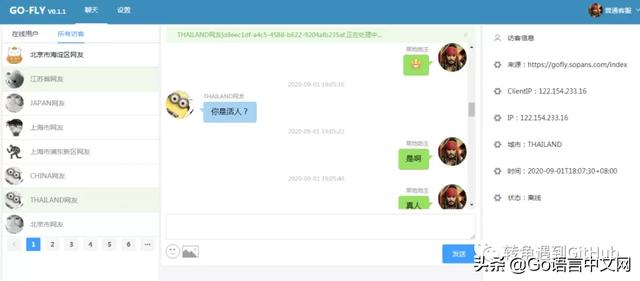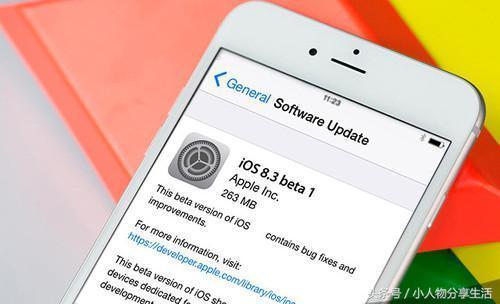gif制作已经不是什么新鲜的事了,而且操作也没有大家想象中的复杂。为了让大家更快地掌握并学会关于gif制作的方法,这里将分享图文教程,更快速地去了解。

除了能够制作有趣的表情包外,平时分享电脑操作技巧什么的,也是非常方便的,毕竟gif的展现会比视频好得多。废话不多说,赶紧来看看是如何将多个图片制作成gif动图的吧!
推荐使用:闪电GIF制作软件操作步骤:
第一步、这里支持以下三种GIF制作方式,选择其中一种即可;
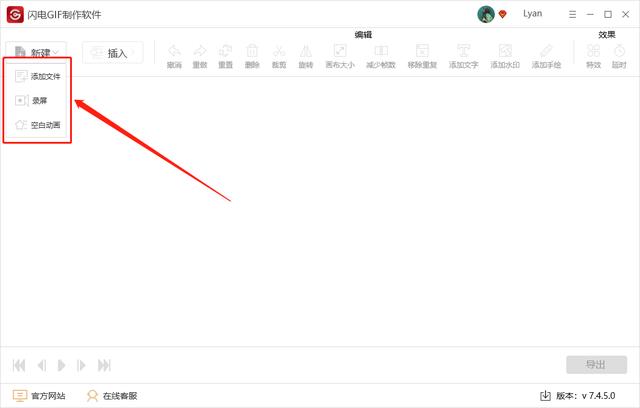
第二步、这里以“添加文件”为例,将多张图片制作成gif;在添加一张图片后,点击“插入”继续添加剩下的的图片;
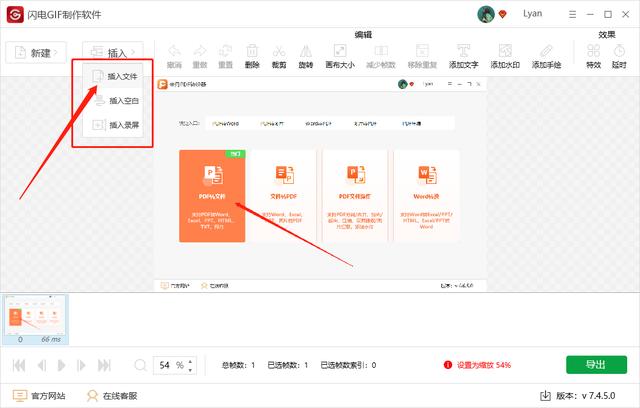
第三步、如图,这个时候可以批量添加多张图片;
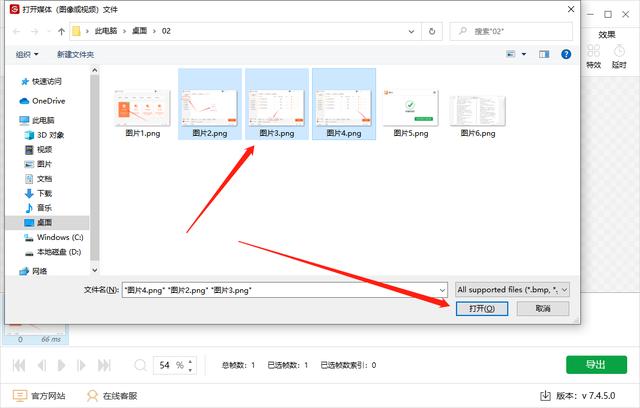
第四步、这些图片需要统一大小,这样预览上才能有更好的效果,在下方勾选图片添加的位置,点击“确定”就可以了;
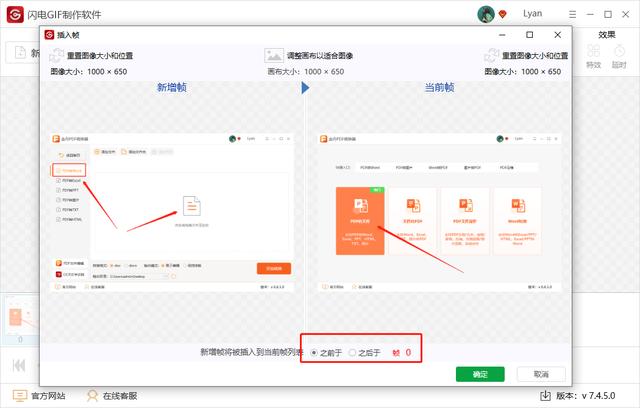
第五步、图片全部添加进来后,在上方可以适当地进行编辑;
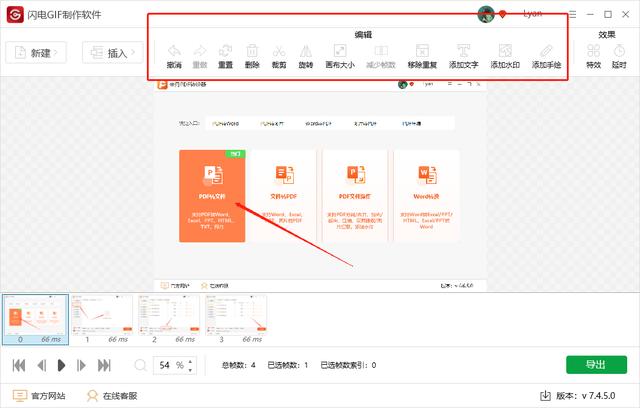
第六步、gif播放速度比较快,可以选择右上角的“延时”,然后自定义设置gif播放速度,数值越大gif播放越慢;

第七步、完成编辑后,点击下方的“导出”就行了;
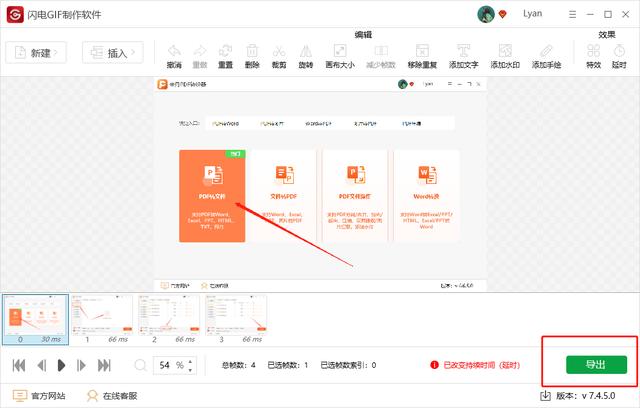
第八步、导出完成后,打开gif查看,以下就是刚刚制作好的gif动图了。

来源:江下科技产品中心